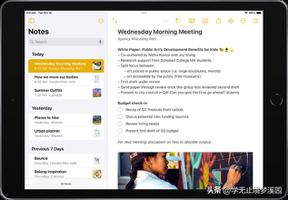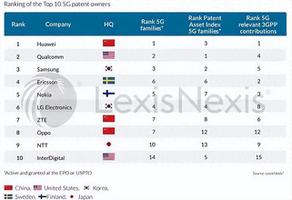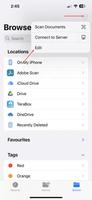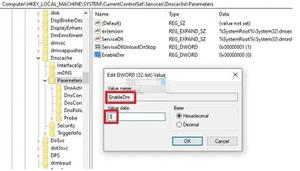如何使用Siri在iPhone和iPad上拍照

您知道您可以使用 Siri 拍照而不是自己按下快门按钮吗?当您拍摄集体照并且希望每个人都在镜头中时,这可能会派上用场。Apple 的 Shortcuts 应用程序使这成为可能,而且设置起来非常容易。
您可能已经知道 Siri 如何能够打开包括相机应用程序在内的应用程序。通常,当你说“嘿 Siri,拍照”时,Siri 只是打开相机应用程序,但它不能真正拍照,这比那个语音命令的重点要好。但是,多亏了快捷方式应用程序,您不必再担心这一点。您可以让 Siri 运行一个快捷方式,该快捷方式基本上是用您的 iPhone 或 iPad 的主摄像头拍照并将其保存到您的资料库中。
如何在 iPhone 和 iPad 上使用 Siri 语音命令拍照
我们将使用 Apple 快捷方式库中提供的预先创建的快捷方式。Shortcuts 应用程序适用于运行 iOS 12 及更高版本的设备。您需要执行以下操作来设置和使用它:
- 首先,在 iPhone 或 iPad 上启动内置的快捷方式应用程序。

- 启动后,您通常会被带到“我的快捷方式”部分。从应用程序的底部菜单转到图库部分。

- 在这里,在顶部的横幅上向左滑动并访问“Great With Siri”部分以浏览快捷方式。或者,您可以在搜索栏中输入“Say Cheese”来找到它。

- 现在,向下滚动并点击“说奶酪”快捷方式,如下面的屏幕截图所示。

- 这将列出屏幕上的快捷操作。只需点击“添加快捷方式”即可安装它并将其添加到“我的快捷方式”部分。

- 现在,您只需使用语音命令“嘿 Siri,说奶酪”即可运行快捷方式。由于您是第一次使用它,快捷方式应用程序会提示您授予相机访问 Say Cheese 快捷方式的权限。点击确定以确认。

- 您的 iPhone/iPad 现在将使用主摄像头或后置摄像头自动拍摄照片。完成后,快捷方式将请求访问照片应用程序,但这是一次性的。只需选择“确定”即可。

您已成功设置了在您的设备上捕捉图片的 Siri 快捷方式。
您只需在第一次运行快捷方式时授予权限。下一次,当您使用语音命令时,您的 iPhone 或 iPad 将简单地启动快捷方式应用程序并自动捕获图片。但是,一旦它执行了操作,您的设备将保留在快捷方式应用程序中,除非您手动退出它。
如果此快捷方式能够在无需启动应用程序的情况下在后台运行,它可能会更好,因为 iOS 14 及更高版本允许快捷方式和自动化在后台运行。话虽如此,使用这样的快捷方式是目前在 iPhone 或 iPad 上仅用声音拍照的唯一方法。
iPhone 和 iPad 上预装的 Shortcuts 应用程序还可以让您访问大量其他有用的快捷方式。例如,有一个名为Make GIF的快捷方式,可让您将设备上存储的视频转换为 GIF。您也不限于图库中可用的快捷方式。如果需要,您可以更上一层楼并设置您的设备以安装第三方用户创建的快捷方式。
我们希望您能够学习如何使用 Siri 来使用 iPhone 或 iPad 的相机实际拍照。您如何看待在 iOS 设备上实现此功能的解决方法?您认为 Apple 应该将其添加为原生 Siri 功能吗?请在下面的评论部分分享您的想法并留下您宝贵的反馈。
以上是 如何使用Siri在iPhone和iPad上拍照 的全部内容, 来源链接: www.tmjl8.com/smart/430313.html